かな漢字変換を行う
まずは日本語入力とかな漢字変換を行ってみましょう。
※ 本書では「ATOK 風 キースタイル」に基づいて解説します。
-
アプリケーションを起動する
日本語入力処理を行いたいアプリケーション (ターミナルエミュレータなど) を起動します。
-
日本語入力モードをオンにする
日本語 on-off キー、半角/全角 キー、または Ctrl + Space を入力して、左端が「あr」の状態でツールパレットが表示されたら、日本語入力モードの状態です。

-
ひらがなを入力する
ローマ字入力または、直接かな入力でひらがなを入力します。

-
漢字に変換する
Space または Shift + Space を入力し、かな漢字変換を実行します。反転表示されている文節が現在の変換対象です。
入力したい語句に変換されていた場合は、Enter または Ctrl + M で確定します。

-
別の候補を参照する
さらに Space または Shift + Space を入力すると、候補一覧が表示 されます。
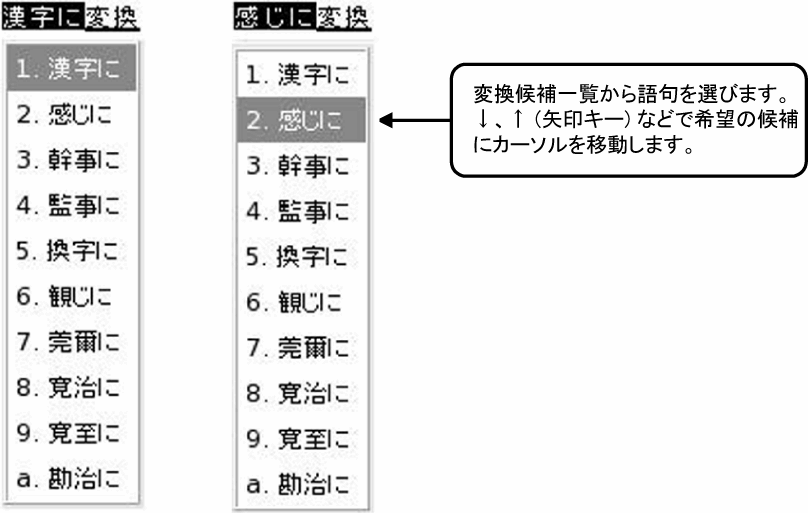
-
次の文節に移動する
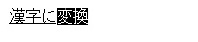
次の文節に移動する場合は Ctrl + L を押します。
別の候補に変換する場合は、移動後に Space または Shift + Space を押します。
-
前の文節に戻る
前の文節に戻る場合は Ctrl + K を押します。

- © 2010, Oracle Corporation and/or its affiliates
